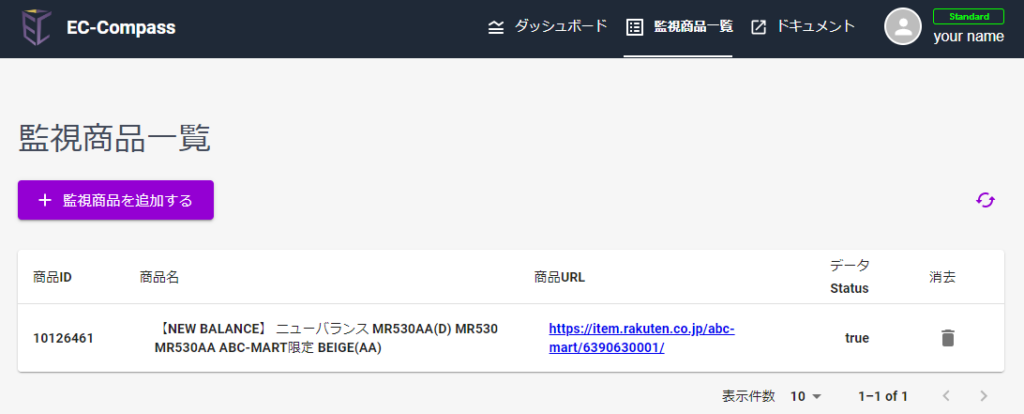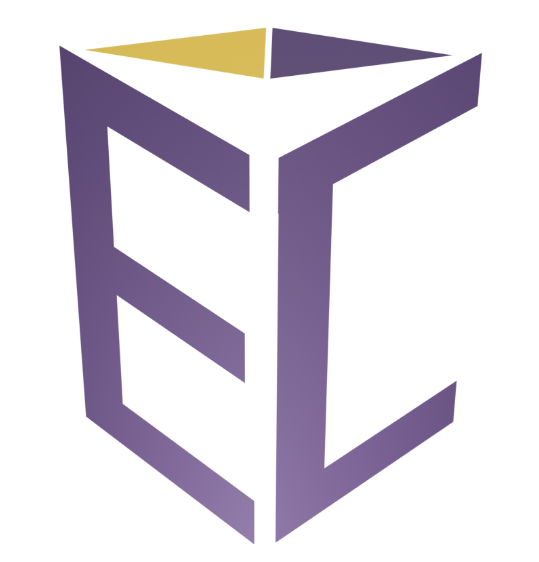監視したい商品を登録する方法について解説します。
監視商品を登録する手順
監視商品を登録する手順は以下です。
- 監視商品一覧へアクセスし、「監視商品を登録」ボタンをクリック
- 監視したい商品の店舗IDと商品IDを入力し商品情報を取得
- 「追加する」ボタンをクリック
監視商品一覧へアクセスし、「監視商品を登録」ボタンをクリック
以下をクリックして監視商品一覧ページへアクセスします。
以下のような画面が表示されますので「簡易商品を登録」ボタンをクリックしましょう。
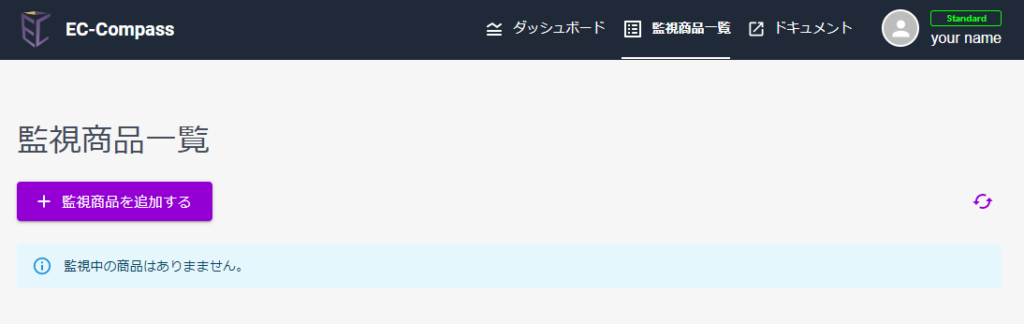
すると以下のような商品登録モーダルが表示されます。
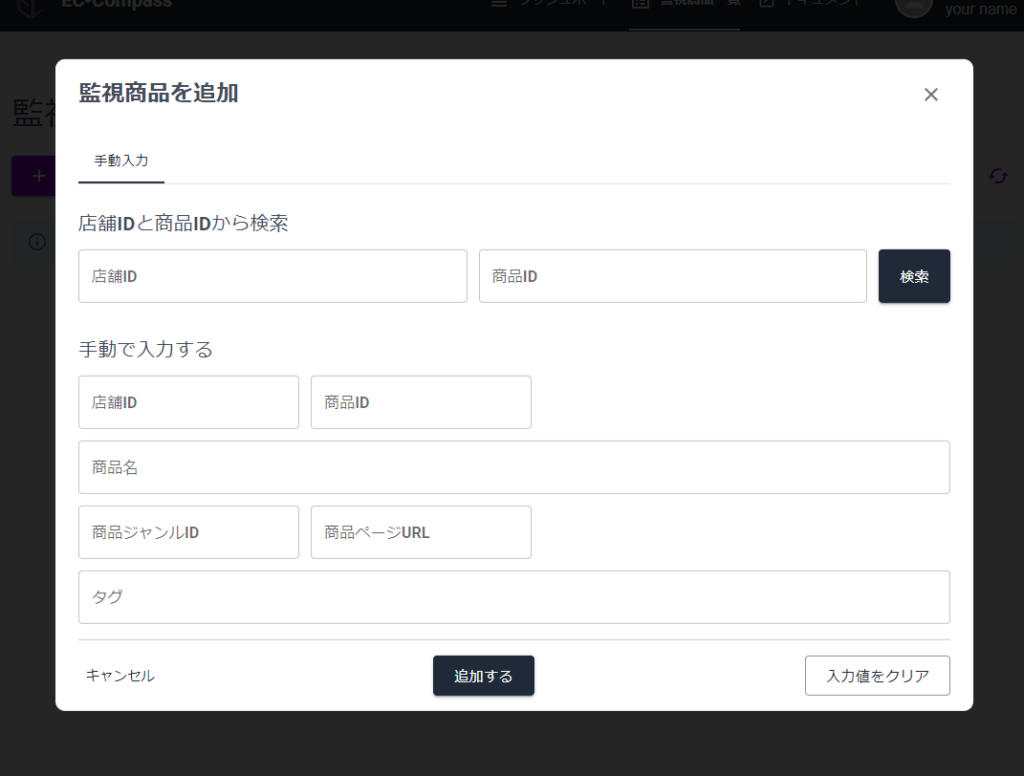
監視したい商品の店舗IDと商品IDを入力し商品情報を取得
監視商品を追加するモーダルが表示さたら監視したい商品の店舗IDと商品IDを入力します。
監視したい商品の店舗IDと商品IDは以下のブックマークレットを使用することで簡単に取得することが可能です。
以下のボタンをブックマークバーへドラック&ドロップする事で追加も可能です。
やり方を詳しく知りたい方は以下の記事を参考にしてください。
楽天店舗IDと商品IDをブックマークレットから簡単に取得する方法
こちらのブックマークレットを使用すると以下のようなコードが表示されます。
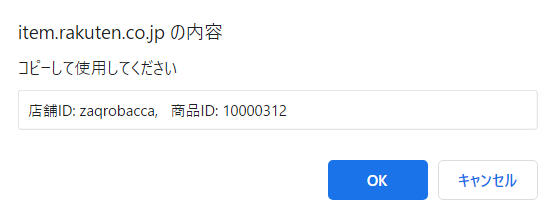
それぞれ店舗IDと商品IDをコピーし、以下のように追加画面へ入力します。
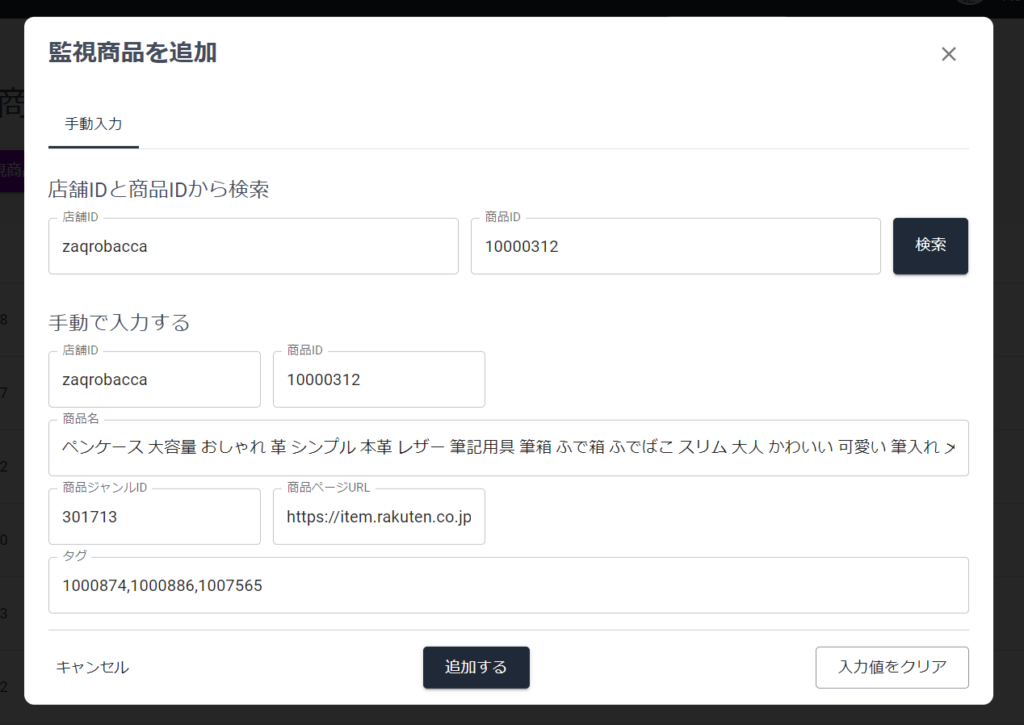
この場合、以下のような形になります。
店舗IDの入力エリアに「zaqrobacca」
商品IDの入力エリアに「10000312」
そして、検索ボタンをクリックします。
クリックすると以下のように自動的に商品情報を取得します。
※動画はIDが異なっていますが、同じように店舗IDと商品IDを入力し、検索ボタンをクリックする事でデータを取得可能です
「追加する」ボタンをクリック
商品情報を取得後は「追加する」ボタンをクリックすることで追加が完了します。
モーダルの右上の×アイコンをクリックし、モーダルを閉じ、監視商品の一覧を見てみましょう。
以下のように商品が追加されているはずです。